Slik legger du til, sikkerhetskopierer, gjenoppretter brukerhenvisninger med Windows Vault

Windows 7 lar deg lagre påloggingsinformasjonen som kan brukes til å logge på forskjellige servere, nettsteder eller programmer. Disse er ganske nyttige å bruke, og de er lagret i elektronisk hvelv som kalles som Windows Vault.
Til legg til en oppføring inn i Windows Vault:
- Gå til Kontrollpanel -> Brukerkontoer -> Referanser
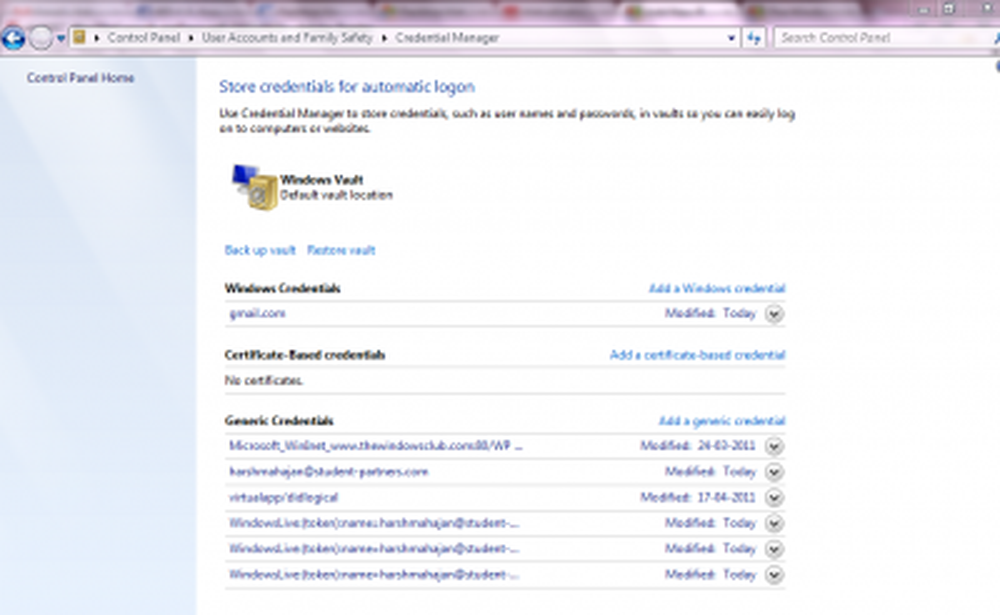
- Klikk på Legg til en Windows-legitimasjon eller Legg til en generell referanse. Du vil bli bedt om å fylle opp detaljene. Bare fyll dem opp.
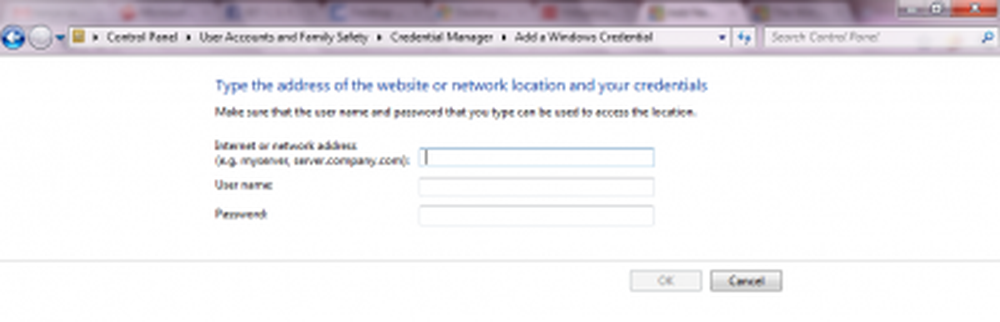
- For å legge til et sertifikatbasert legitimasjon klikk på Legg til et sertifikatbasert legitimasjonsnummer
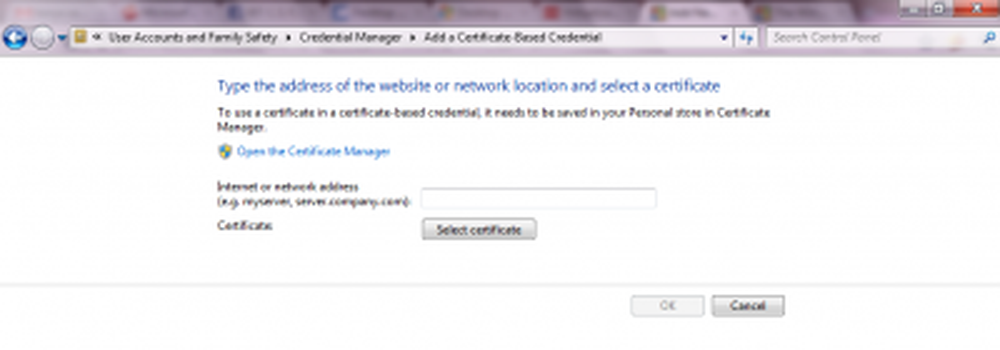
Til backup Windows Vault:
- Klikk på Sikkerhetskopi. Windows åpner som vil be deg om å bla gjennom stedet der du vil ta sikkerhetskopien.
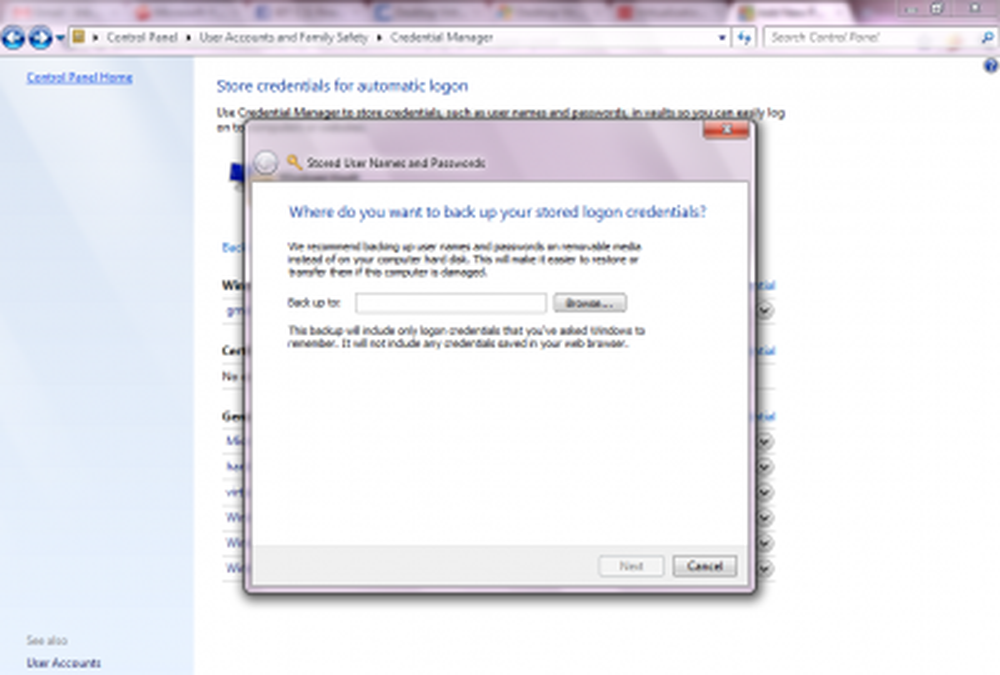
- Deretter vil du se et vindu som vil be deg om å trykke på CLR + ALT + DELETE
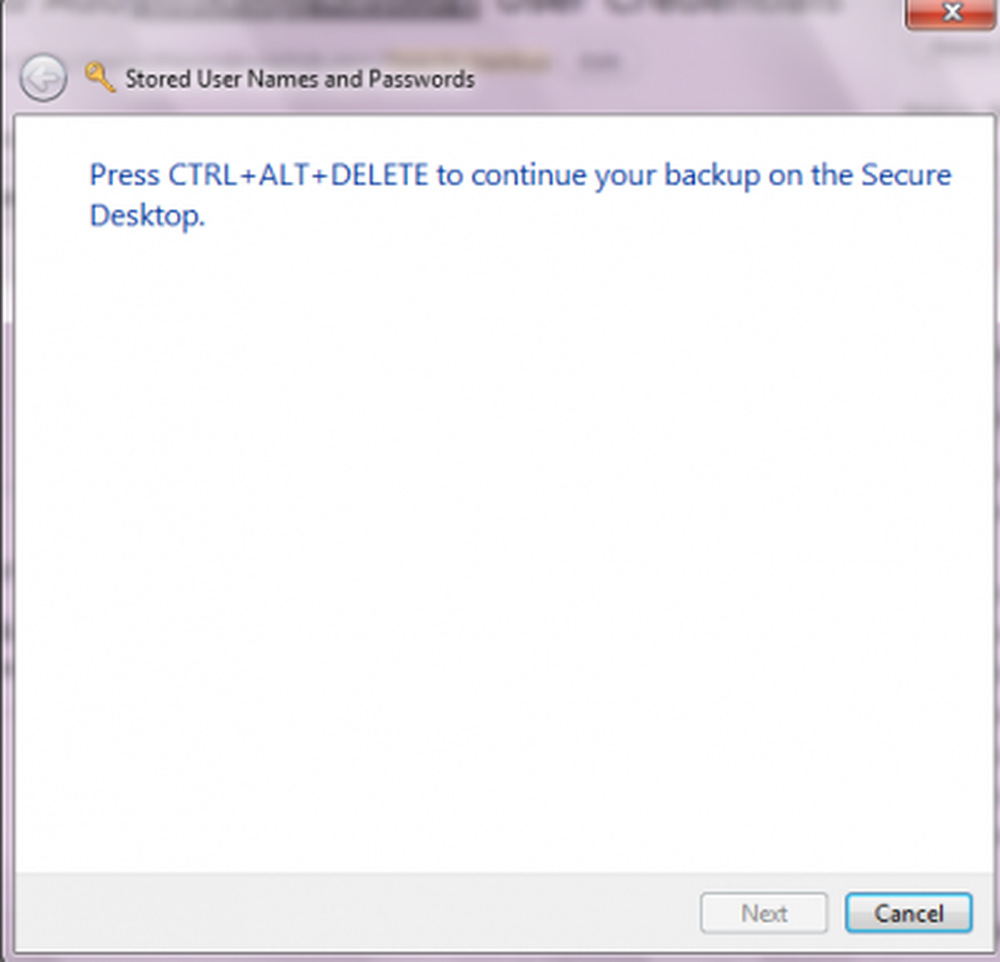
Etter dette kommer et nytt vindu som vil be deg om å skrive inn passordet. Det er alltid tilrådelig at du bruker sterkt passord som må være en kombinasjon av store bokstaver, små bokstaver, spesialtegn og tall. Ta også sikkerhetskopi på noen ekstern sekundær lagring.
Til restaurere sikkerhetskopieringen:- Klikk på Gjenopprett Vault. Det vil be deg om å bla gjennom filstedet som vil være av .CRD type.
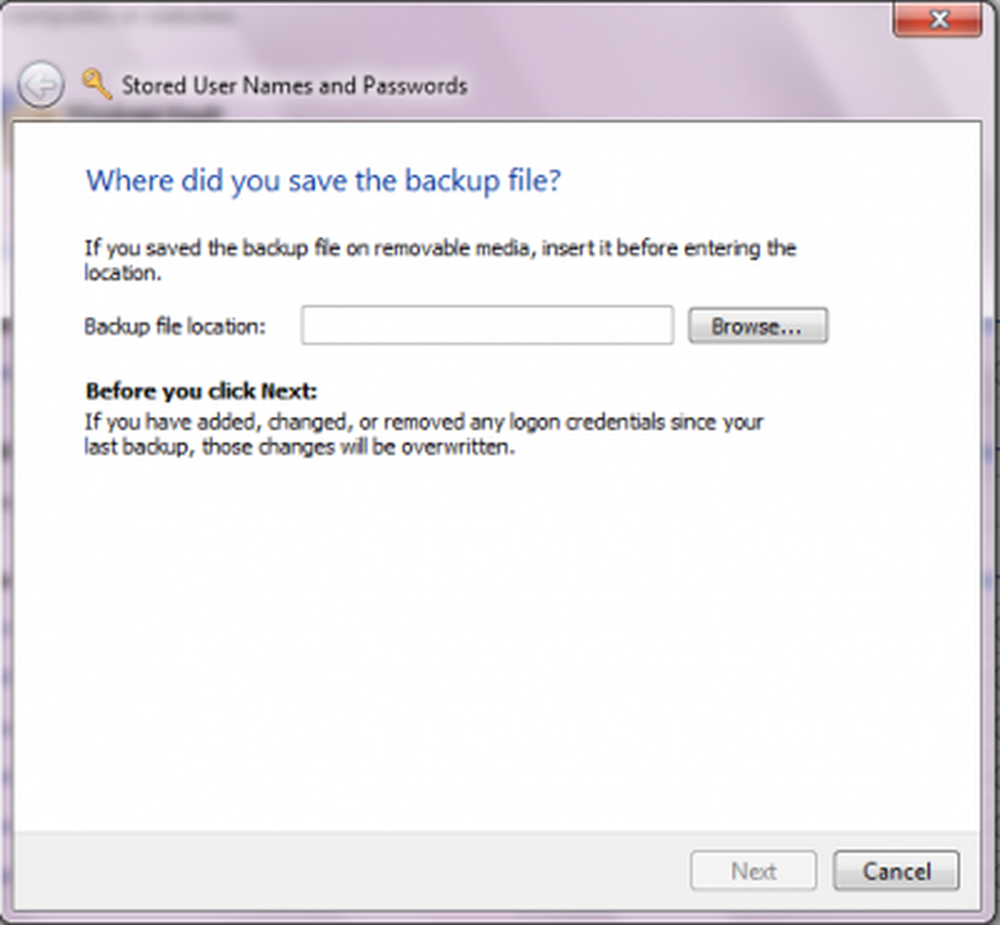
- Du vil igjen finne det samme vinduet og ber deg om å trykke på CLR + ALT + DELETE
- Et nytt vindu vil spørre deg om å skrive inn passordet for å bekrefte sikkerhetskopien.
- Når du har bekreftet passordet, vil du se et vindu som viser Gjenopprettet melding.
Dette er alt du trenger å gjøre for å lette livet ditt for å få automatisk innlogging. Jeg vil foreslå at du legger til en oppføring i Windows Vault for å ha automatisk pålogging ved hjelp av dine personlige datamaskiner, fordi vanligvis nettlesere bruker informasjonskapsler for å lagre denne informasjonen som er utsatt for ulike sikkerhetsangrep hvor som her informasjonen er lagret i elektronisk hvelv.
Håper det hjelper!
Gå her for å lære hvordan du administrerer passord i Internet Explorer 10 ved hjelp av Credential Manager i Windows 8.




